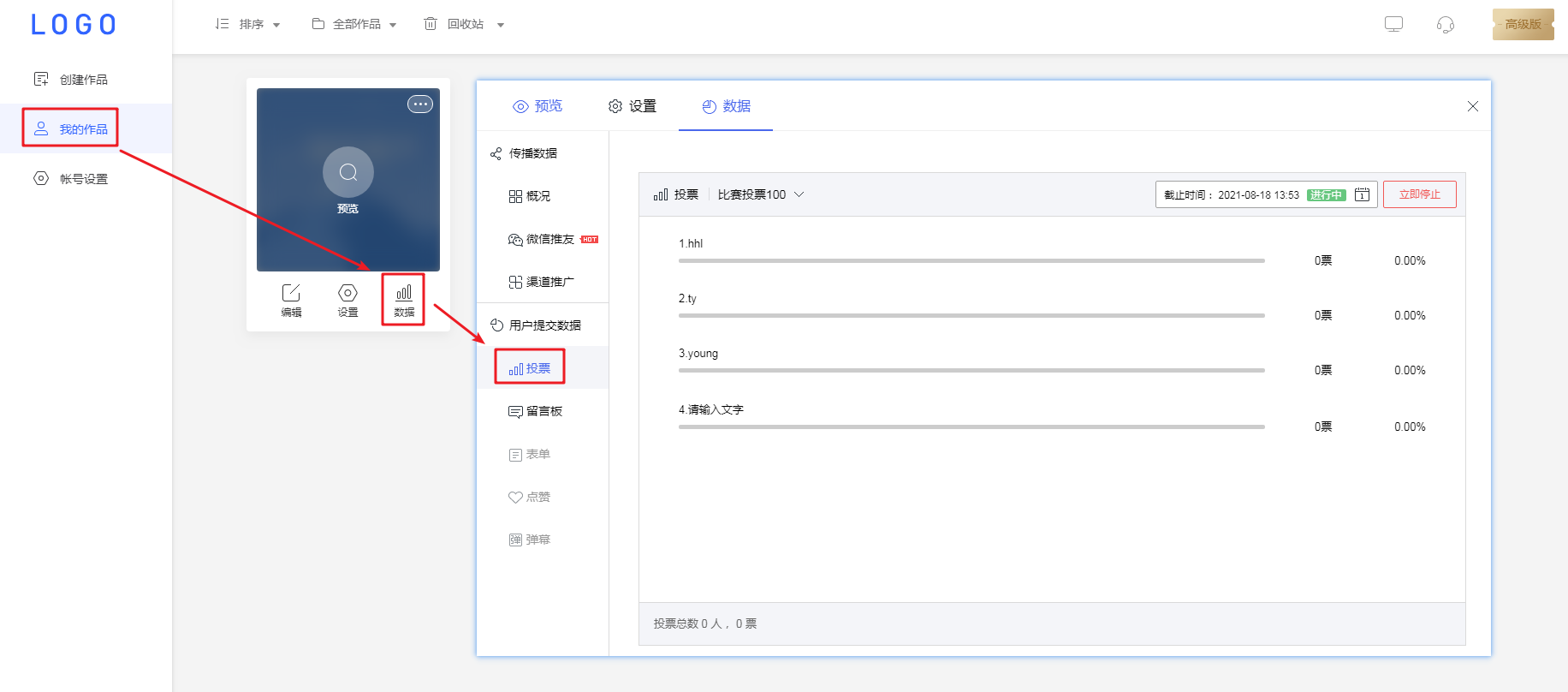【H5微场景】比赛投票介绍及设置教程
2021-11-29
来源:羽薇网
一、功能效果
可为微传单添加投票控件,可用于评选优秀员工、比赛作品评选、公开投票选取喜欢的作品等。通常拉取亲朋好友为选项投票利用投票活动增强企业品牌传播。
二、功能说明
【版本】高级版
三、设置教程
1. 比赛投票功能入口
微传单设计页面顶部导航【控件-互动-普通投票】。
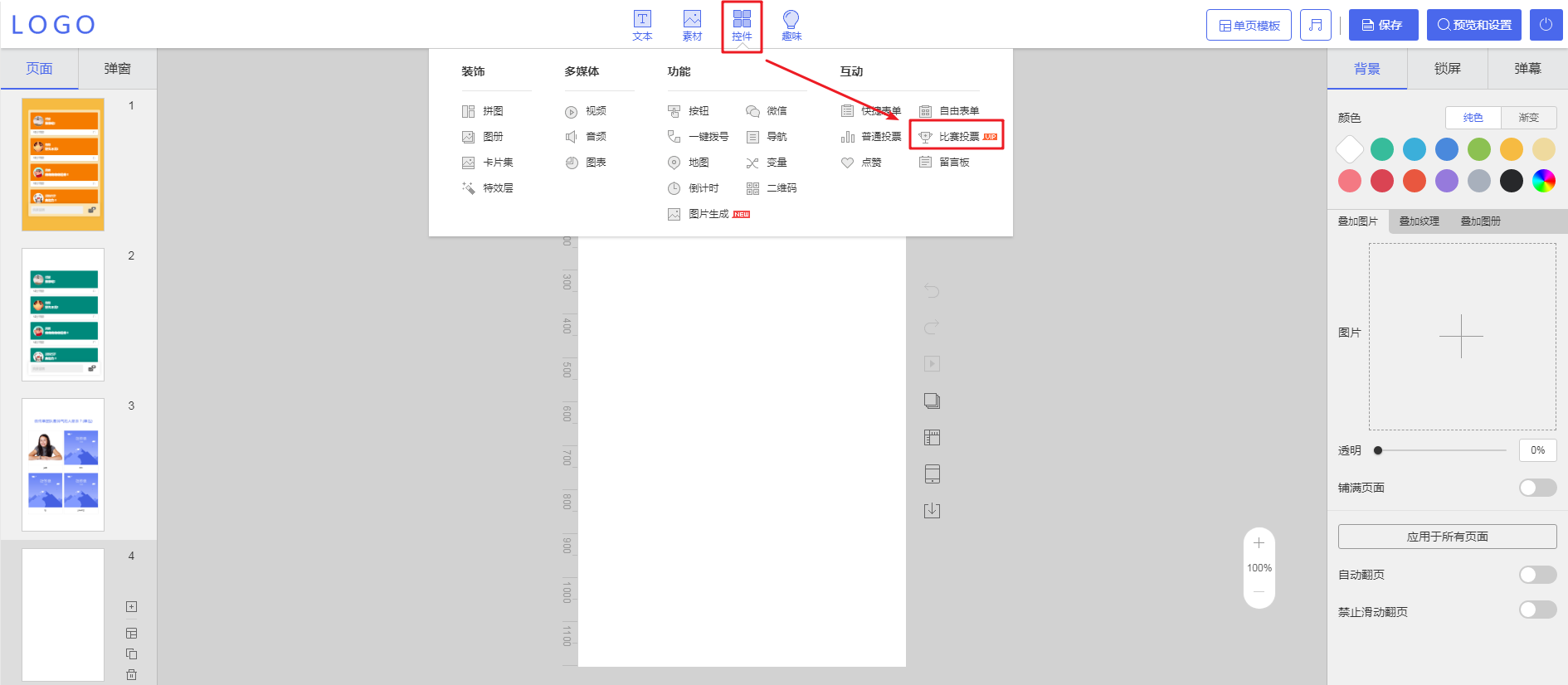

2. 编辑比赛投票
2.1 编辑投票选项
点击投票控件后右侧出现投票属性面板,可在【投票选项】中编辑投票选项。
(图片建议尺寸:440px*440px)
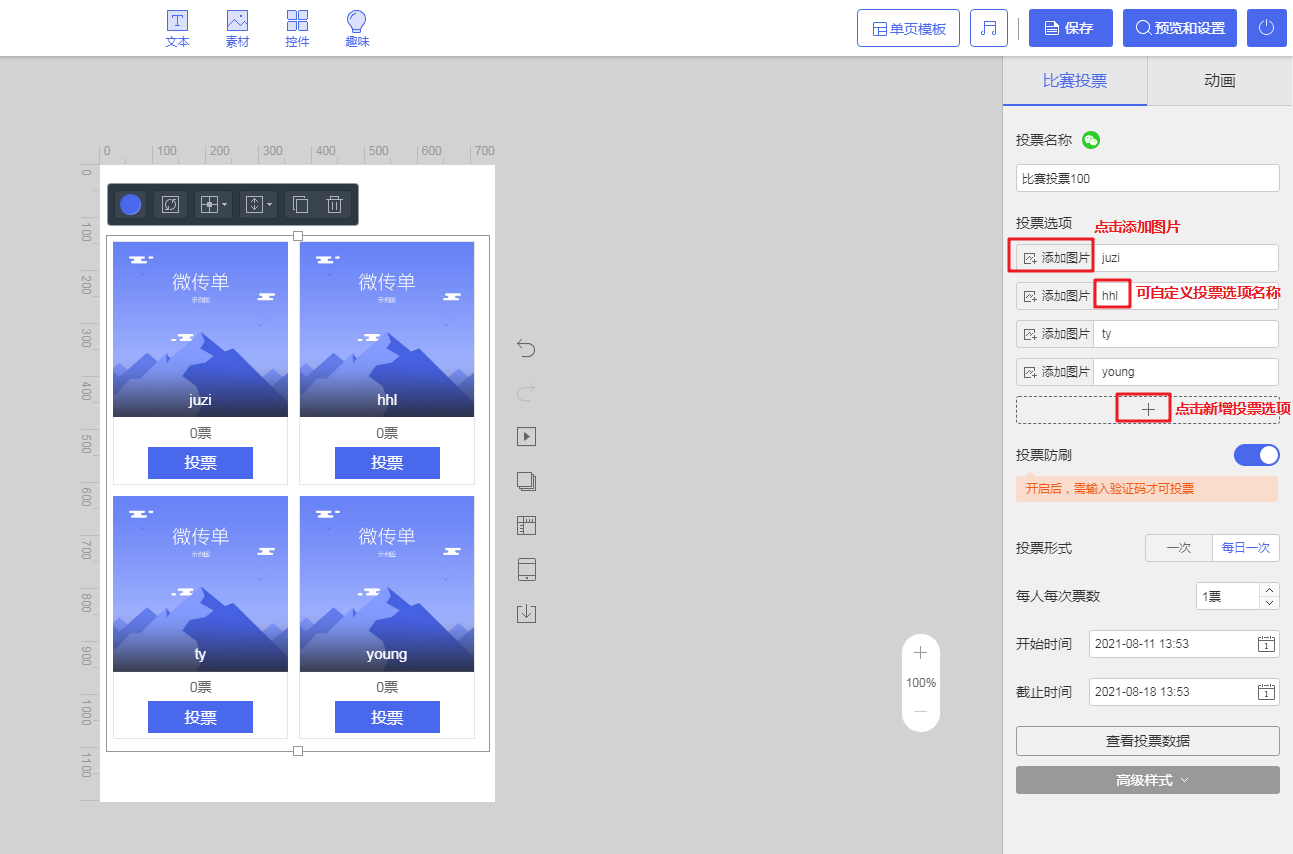
2.2 投票设置
投票防刷:开启后,需输入验证码才可投票。
投票形式:可设置投票形式,一次或者每日一次。一次可设置每人票数,即每人可一次性投N票,之后不允许再投;每日一次形式可设置每人每次票数,即每人每次可投N票,在投票截止时间之前,每天都有一次投票机会。如:有A、B、C三个选项,访客可选择给A投1票、B投3票、C投1票。
每人每次票数:可自定义每个人拥有的票数。
开始时间/截止时间:设置投票活动开始时间和截止时间,在该时间段的投票为有效数据。
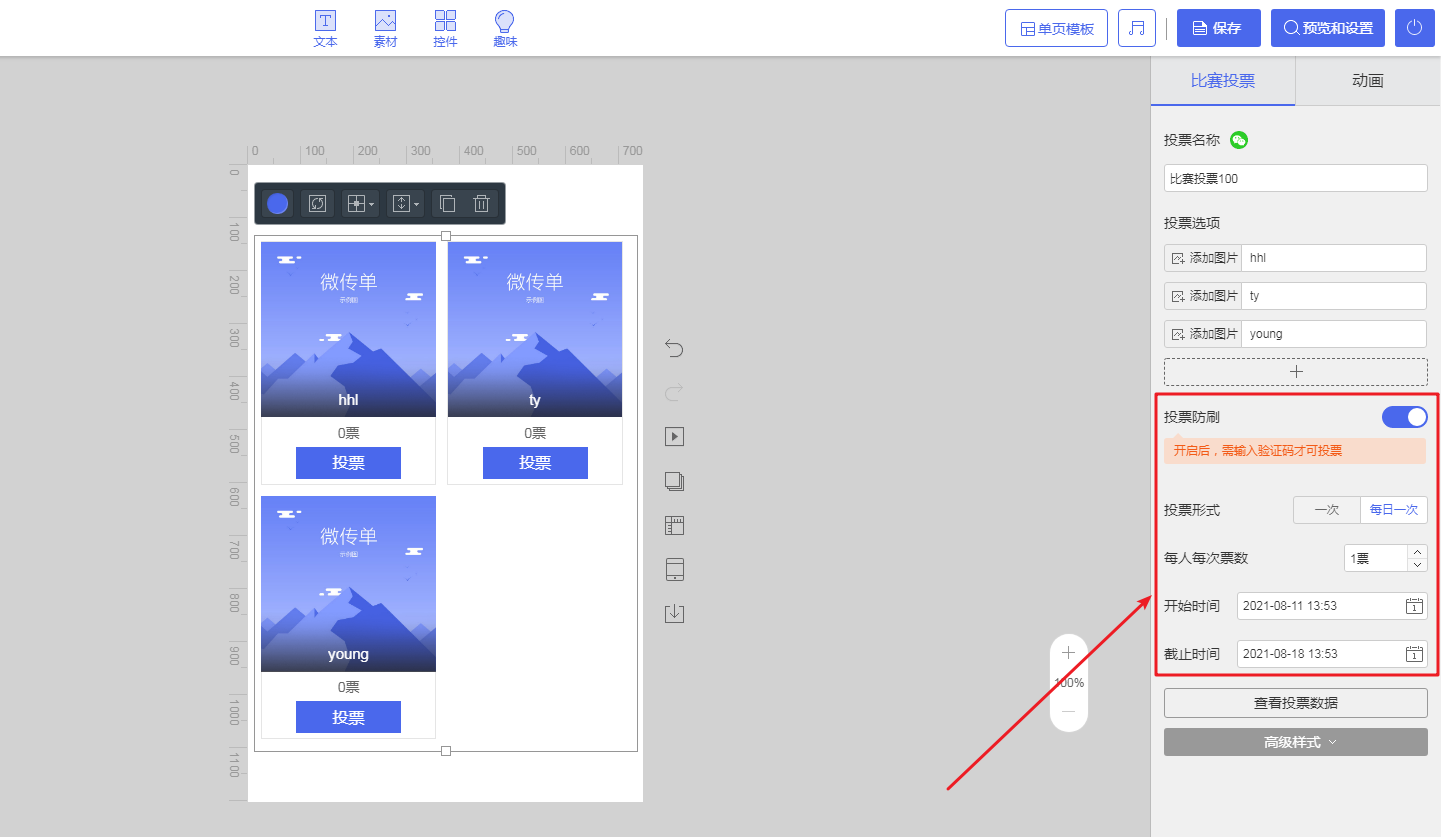
2.3 高级样式
展开高级样式,可设置投票部件的主题颜色及位置,或直接拖拽改变部件位置。
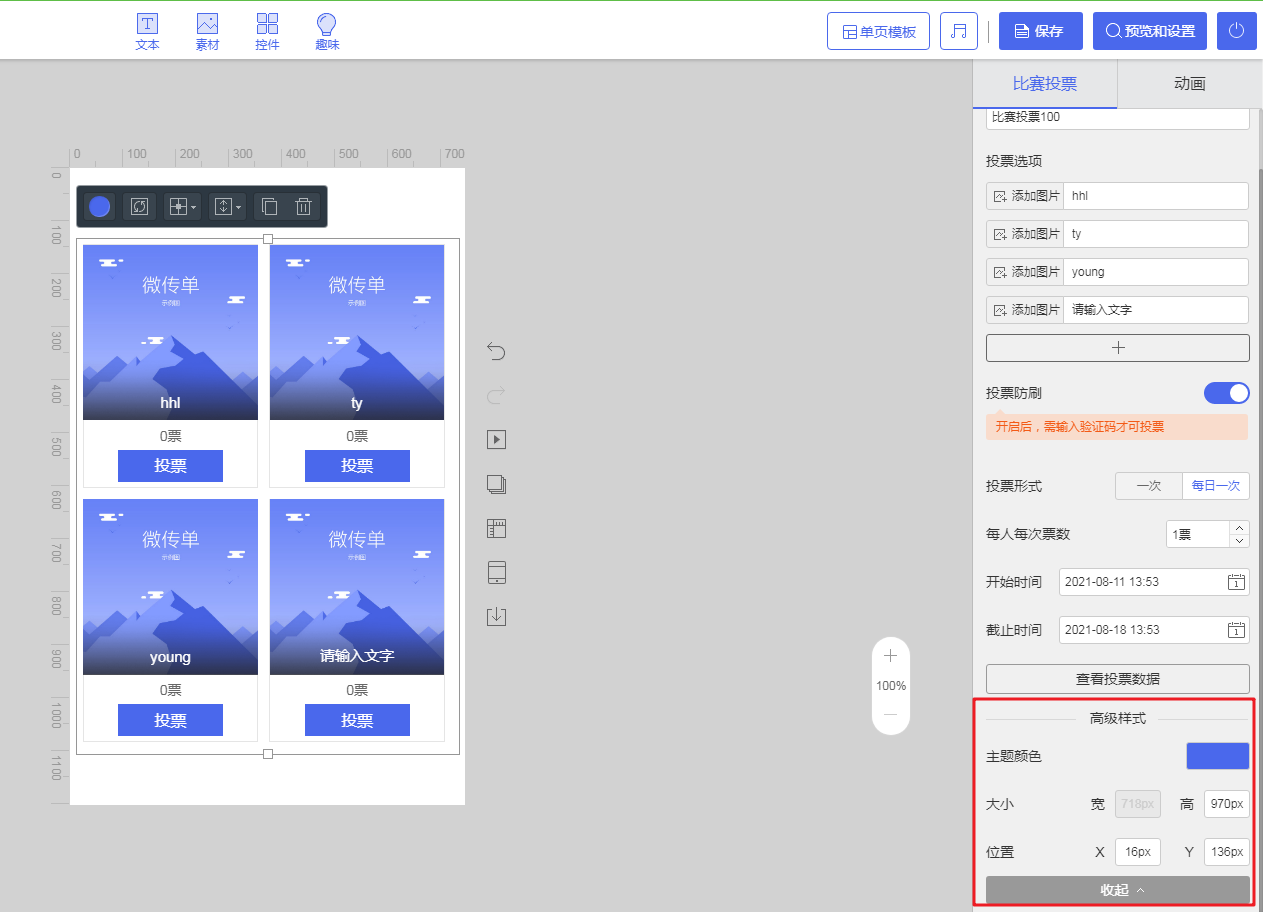
2.4 快捷菜单
快捷菜单可进行颜色修改,层级调整,复制删除等操作。
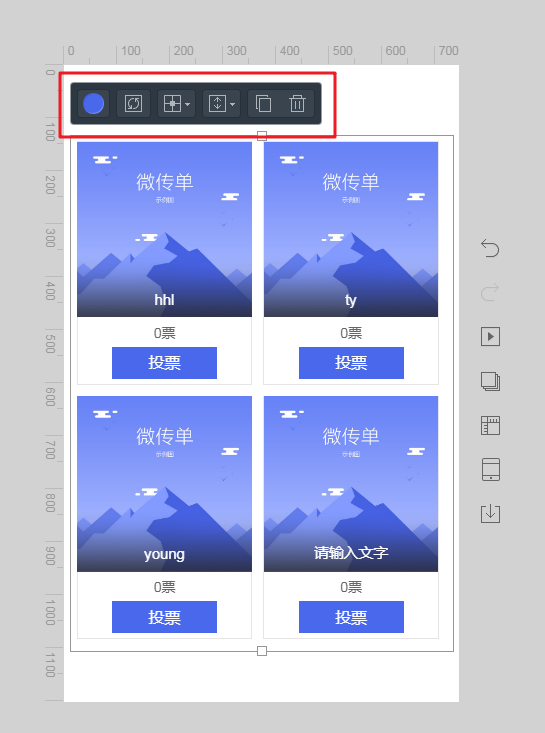
3. 查看数据
在管理后台【我的作品】中找到对应添加了投票的作品,点击【数据】即可查看【投票】数据。
① 当一个传单中有多个比赛投票时,点击投票名称,可选择查看任一投票的详细情况。
② 当投票在进行中时,可立即停止投票;投票结束时,可重新开始投票。
③ 在表中可以查看投票人数、总票数、以及各投票选项票数和占比。